CARA (TUTORIAL) INSTALL CENTOS WEB PANEL (CWP) DI VPS MURAH OS LINUX
 Hai.. sahabat bertemu kembali di blog sederhana ini, kali ini saya akan memberikan informasi tentang cara install Panel Web Hosting Centos Web Panel (CWP). Cara install Centos Web Panel (CWP) di VPS dengan Sistem Operasi (OS) Linux masih sering menyulitkan bagi pemula dibidang web hosting, oleh kaeran itu saya membuat tutorialnya. Mengapa saya memilih Centos Web Panel (CWP)? Jawabannya adalah GRATISS… tentu anda juga senang yang gratis-gratis bukan….
Hai.. sahabat bertemu kembali di blog sederhana ini, kali ini saya akan memberikan informasi tentang cara install Panel Web Hosting Centos Web Panel (CWP). Cara install Centos Web Panel (CWP) di VPS dengan Sistem Operasi (OS) Linux masih sering menyulitkan bagi pemula dibidang web hosting, oleh kaeran itu saya membuat tutorialnya. Mengapa saya memilih Centos Web Panel (CWP)? Jawabannya adalah GRATISS… tentu anda juga senang yang gratis-gratis bukan….
Seperti kita ketahui, banyak Web Panel anda temukan di internet yang bisa anda gunakan untuk kebutuhan Hosting, baik yang berbayar seperti Cpanel dan yang gratis seperti Kloxo-MR, Webuzo, ISPConfig, dan lain sebagainya.
Centos Web Panel (CWP) merupakan web panel yang didesain cukup baik, sederhana namun memiliki banyak fitur dengan security yang cukup dapat diandalkan sebagai panel webhosting anda. Sebagai catatan Centos Web Panel (CWP) sementara hanya support pada System Operasi Linux :
• CentOS 6.x
• RedHat 6.x
• CloudLinux 6.x
Untuk Sistem Operasi 32 bit membutuhkan RAM minimal 512 MB sedangkan dengan Sistem Operasi 64 bit membutuhkan RAM minimal 1024 MB. Untuk dapat berfungsi secara maximal (scan email, virus, dll) disarankan menggunakan memori minimal 4 giga atau lebih, dengan Spasi hardisk (penyimpanan) Minimal 10 Giga. Agar lebih jelas anda dapat mengunjungi websitenya di : http://centos-webpanel.com/
Oke, mari kita lanjutkan bagaimana cara install Centos Web Panel (cwp) di vps murah os linux?
Pertama yang anda butuhkan adalah :
- Sebuah Dedicate Sever atau VPS (Virtual Private Server), anda dapat membelinya : disini seharga $5 / bulan anda sudah mendapatkan VPS cloud yang handal. Untuk cara membelinya anda dapat membaca artikel CARA MEMBELI DAN DEPLOY CLOUD VPS MURAH DIGITALOCEAN HANYA $5
- Software PUTTY untuk mengakses VPS yang telah anda beli/sewa. Anda dapat mendownloadnya di : http://www.chiark.greenend.org.uk/~Esgtatham/putty/download.html dan install pada komputer anda .
- Secankir kopi panas beserta kue untuk menemani anda saat menunggu proses installasi.
Jika semua kebutuhan di atas sudah siap, mari kita mulai sama-sama…
Buka Aplikasi .. PUTTY
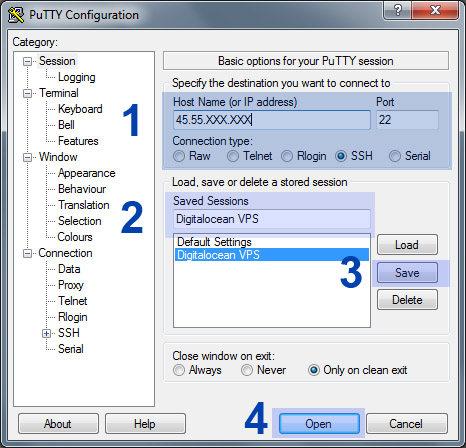
- Masukan IP VPS anda pada IP Address yang diberikan oleh DigitalOcean melalui email. Pilih port 22, connection type SSH.
- Agar kita mudah mengakses VPS kemudian hari, isi saved season dengan nama yang kamu suka. Untuk tutorial ini, Saya mengisinya dengan DigitalOcean.
- Klik save untuk menyimpan konfigurasi. karena dikemudian hari kita hanya perlu memilih season untuk login, lalu klik load.
- Klik open untuk membuka terminal. Akan ada popup yang memberitahukan key, klik yes.
Anda dapat masuk sebagai user root dan dengan password yang telah dikirimkan melalui email. Cukup copy, dan klik kanan saja untuk paste password tersebut pada aplikasi PUTTY.
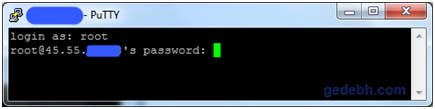
Setelah itu, anda akan diminta memasukan password baru (khusus pada VPS Digitalocean berbeda dengan VPS yang anda beli di tempat lain namun pada prinsipnya sama)
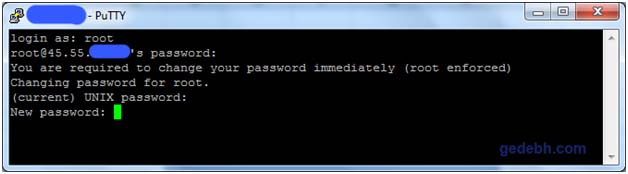
Anda dapat memasukan password baru sesuai dengan keinginan anda dan tekan enter.
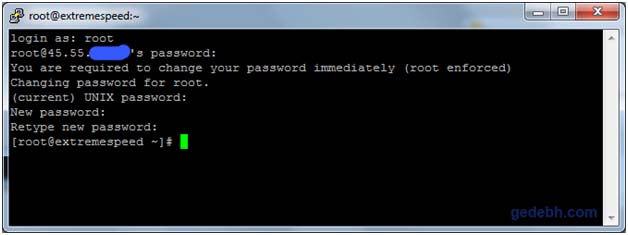
Selamat Anda telah berhasil masuk sebagai ROOT pada VPS anda…
TAHAP INSTALLASI CENTOS WEB PANEL (CWP) DI VPS MURAH OS LINUX
Tahap awal pada VPS (Virtual Private Server) yang baru (Fresh install) ada kalanya telah terinstall web server bawaan VPS. Untuk itu kita perlu menghapusnya, agar proses installasi Centos Web Panel dapat berjalan lancar. Caranya pada terminal PUTTY anda dapat memasukan perintah dibawah ini dan menekan tombol enter :
sudo yum erase httpd httpd-tools apr apr-util

Setelah proses selesai, kita installkan wget pada VPS dengan memasukan perintah dibawah ini dan tekan enter :
yum -y install wget
Setelah proses selesai, lakukan update server dengan perintah dibawah ini, dan tekan enter :
yum -y update
Setelah proses update selesai jangan lupa anda melakukan reboot atau restart VPS dengan perintah dibawah ini dan tekan enter :
reboot
Selajutnya, masuk lagi ke VPS anda dengan PUTTY, dan masuk dalam direktori /usr/local/src dengan perintah (lihat gambar dibawa) :
cd /usr/local/src

Setelah itu, download file instalasi Centos Web Panel (CWP) dengan memasukan perintah dibawah ini dan tekan enter :
wget http://centos-webpanel.com/cwp-latest
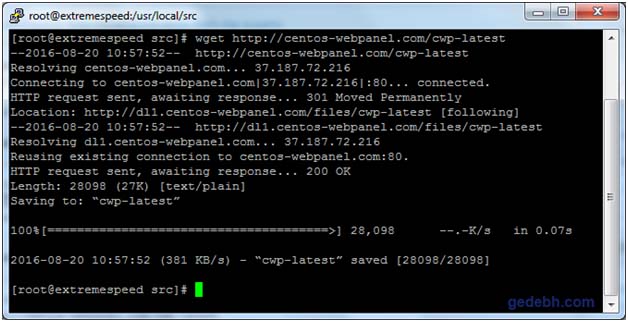
Setelah proses download file cwp-latest selesai dengan wget, lanjutkan installasi Centos Web Panel (CWP) dengan perintah di bawah ini dan tekan enter. (Tunggu proses installasi selesai jangan lupa minum kopi anda… nanti keburu dingin lho… :
sh cwp-latest
Setelah proses installasi selesai anda akan diberikan informasi detail url Centos Web Panel GUI (Graphic User Interface) serta username dan password MYSQL. Anda dapat mencatat informasi tersebut agar tidak lupa dikemudian hari.
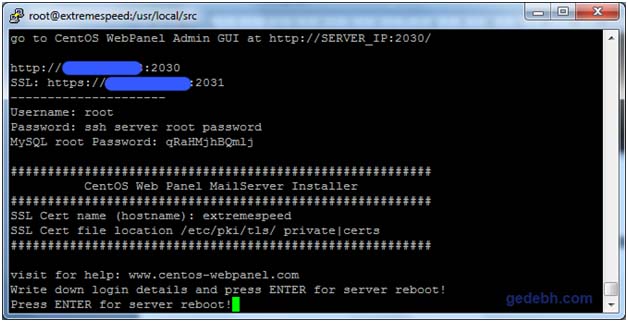
Setelah mencatat seluruh informasi yang diberikan, anda dapat melanjutkan dengan menekan enter untuk melakukan restart VPS. Maka proses installasi CentOs Web Panel (CWP) telah selesai.
Ketika anda kembali login ke dalam VPS dengan menggunakan PUTTY. Maka tampilan yang diberikan berbeda dari biasanya seperti gambar di bawah ini :
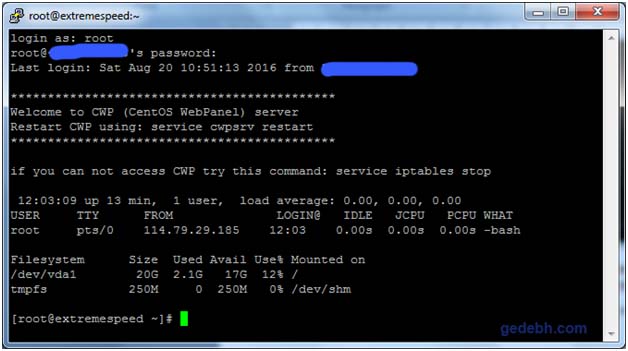
Untuk membuktikan apakah installasi CentOs Web Panel (CWP) yang Anda lakukan telah berhasil, Anda dapat mengkases dengan mengetikkan UTL http://IP_VPS:2030 atau https://IP_VPS:2031 pada webbrowser kesayangan anda.
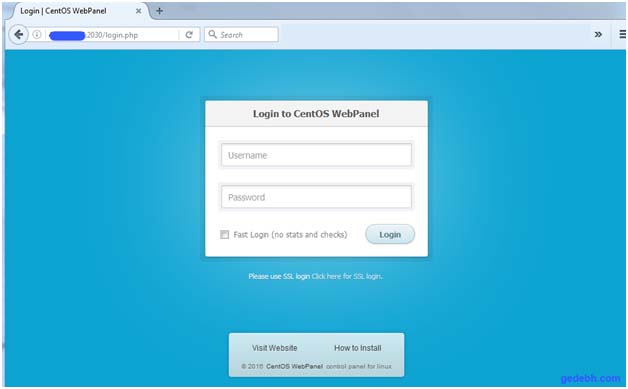
Jika tampilan yang anda dapatkan sama seperti gambar di atas, maka anda telah berhasil menginstal Centos Web Panel (CWP) di VPS anda..
Sekarang, Anda dapat mencoba masuk (login) kedalam Web panel dengan memasukan user dan password root anda.
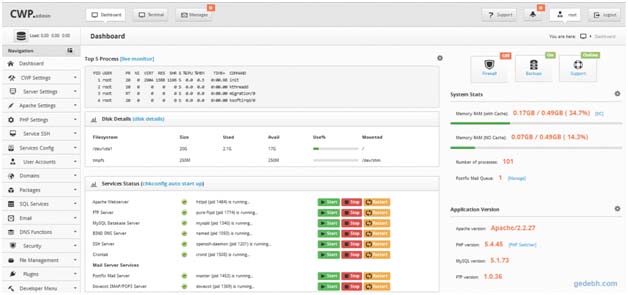
Maka Anda akan masuk kedalam Admin Web Panel seperti gambar di atas. Saya mengucapkan SELAMAT kepada Anda…, Anda telah berhasil mengikuti tutorial ini…. Oh ya silahkan menghabiskan Kopi dan kue yang tadi belum sempat diminum ha ha….
Pada installasi CentOs Web panel sebenarnya secara otomatis juga melakukan instalasi PHP dengan versi yang stabil, ZEND Optimizer, serta ionCube. Anda dapat memeriksanya dengan perintah di bawah ini kemudian menekan enter :
php –v
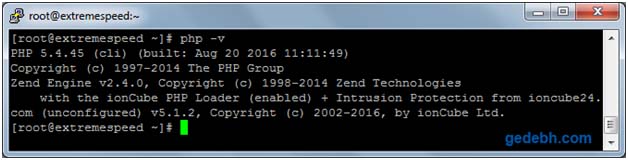
Demikian cara atau (tutorial) Install Centos Web Panel (CWP) di VPS murah OS Linux, semoga bermanfaat bagi kita semua dan nantikan tutorial selanjutnya yang membahas penggunaan CentOs Web Panel(CWP).. Ok..
Both comments and pings are currently closed.